刘军下载站
vivo手机电视投屏操作指南
2025-12-14 12:03:15 小编:刘军下载站
将手机画面投射到电视端观看已成为提升影音体验的重要方式,不仅能够呈现更清晰的画质效果,还能通过大屏幕展现更多细节内容。作为国内知名移动设备品牌,vivo智能手机内置完善的屏幕镜像功能,只需简单操作即可实现与智能电视的无线连接。
vivo设备投屏功能实现原理
该技术基于Miracast无线传输协议,通过Wi-Fi直连方式建立设备间的数据通道。在进行投屏操作前,需确保智能电视已开启无线显示功能,且手机与电视处于同一局域网环境。部分机型支持DLNA推送模式,可针对特定应用实现内容流转。
详细操作流程解析
1、激活设备控制中心
进入系统设置界面,滑动至底部选择「其他网络与连接」模块。此菜单整合了NFC、打印服务等多项扩展功能,建议在操作前保持蓝牙功能开启状态以增强设备识别能力。

2、启动镜像投射服务
点击「手机投屏」选项后,系统将自动扫描周边可用设备。此过程通常持续10-15秒,若未能立即识别可尝试重启电视端的无线显示功能。部分新型号电视需在外部输入源中选择屏幕镜像模式。
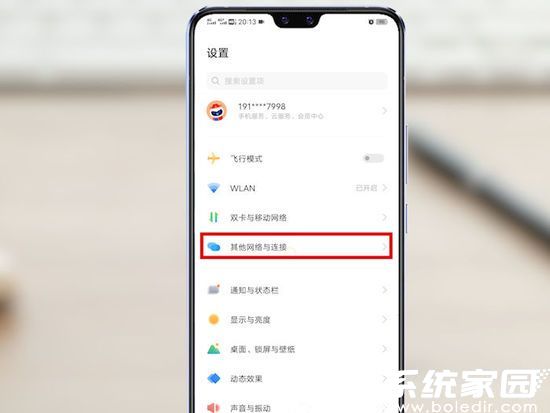
3、建立设备互联通道
在检测到的设备列表中选择目标电视名称,系统将弹出配对确认提示。此时电视端会显示6位验证码,需在手机端输入完成安全验证。成功连接后状态栏会出现投屏标识,表示已建立稳定的数据传输链路。
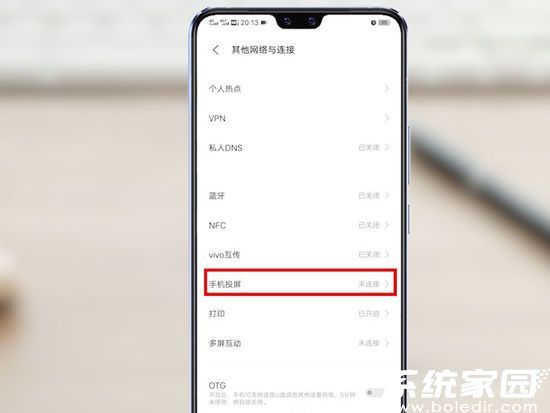
流媒体应用专属投屏方案
以腾讯视频为例,进入播放界面后点击右上角的TV标识,此时会激活应用内建的DLNA投射模块。该方式与系统级投屏的区别在于仅传输媒体内容,手机可同步进行其他操作。需要注意的是,部分版权内容受DRM保护可能限制投屏分辨率。
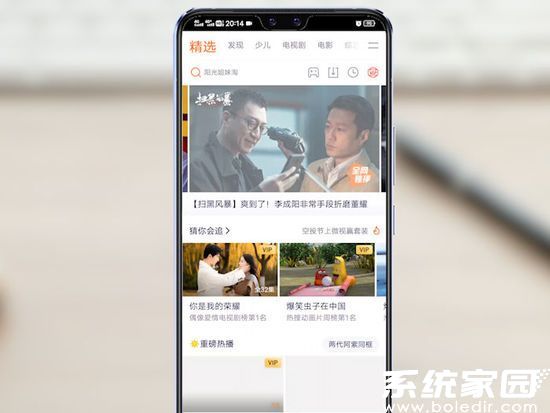
进阶使用技巧
成功建立连接后,可在通知面板调整投射参数。推荐开启「智能分辨率」选项以适配不同电视型号,若出现画面卡顿可尝试降低输出码率。游戏场景建议启用「高性能模式」减少延迟,观影时则可开启「影院色彩增强」获得更佳视觉效果。
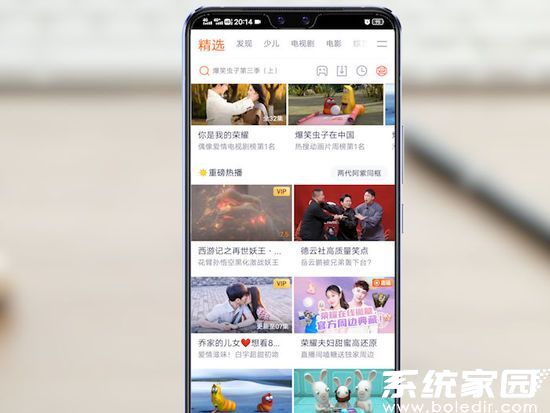
常见问题处理方案
若出现设备搜索失败,建议检查路由器设置的AP隔离功能是否关闭。连接后无画面输出时,可尝试切换手机的HDCP兼容模式。针对音频不同步现象,进入开发者选项调整AV同步偏移值即可改善。定期升级系统和视频应用能获得更好的协议支持。
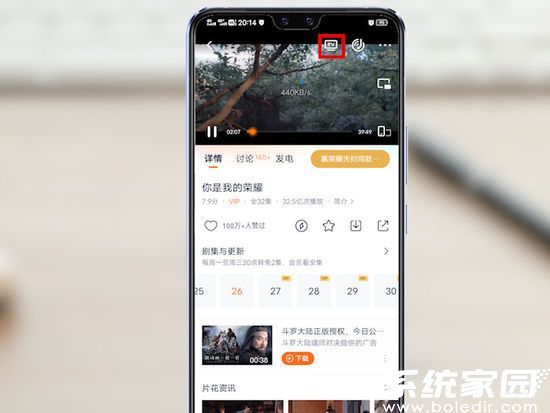
通过掌握这些操作要领,用户可以充分发挥vivo手机的跨屏互动能力。不同机型在菜单选项上可能存在细微差异,建议实际操作时参考具体设备的用户手册。合理运用投屏功能不仅能提升娱乐体验,还能在商务演示等场景发挥重要作用。
相关游戏
-
 查看
365安全管家智能消防管理平台高效守护安全
查看
365安全管家智能消防管理平台高效守护安全121M丨12-14
365安全管家智能消防管理平台是由浙江中辰城市应急服务管理有限公司研发的数字化安全管理工具,通过智能化手段赋能企事业单位落实消防安全主体责任。该系统深度融合物联网技术与应急管理需求,构建起覆盖设备监测、风险预警、...
-
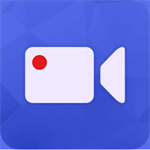 查看
安卓手机高清录屏工具免费下载
查看
安卓手机高清录屏工具免费下载29M丨12-14
安卓手机高清录屏工具免费下载 这款专为移动设备打造的屏幕录制工具以轻量化设计著称,凭借其出色的画面呈现效果成为众多用户的首选。作为适配安卓系统的专业录屏软件,它不仅支持多场景应用,更能通过智能调节功能满足不同...
-
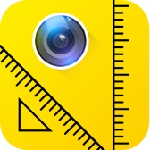 查看
AR测量仪Fox智能测量工具
查看
AR测量仪Fox智能测量工具131.57M丨12-14
AR测量仪Fox智能测量工具融合增强现实技术与专业测量功能,打造高效便捷的数字化测量解决方案。通过手机摄像头捕捉现实场景,结合智能算法实时生成测量数据,满足家庭装修、工程测绘、户外活动等多场景需求,让复杂测量任务变...
-
 查看
摄影修图实时上传工具推荐
查看
摄影修图实时上传工具推荐121.06MB丨12-14
摄影修图实时上传工具推荐 在数字化影像时代,专业摄影师亟需能够同步实现拍摄、修图与分发的智能工具。这款融合实时处理技术的摄影应用,通过深度整合拍摄流程与云端服务,为从业者提供全链路解决...
-
 查看
深度搜索安卓版极速资源查找工具
查看
深度搜索安卓版极速资源查找工具18.74MB丨12-14
深度搜索安卓版作为智能搜索领域的创新工具,凭借其精准高效的资源定位能力,已成为众多用户获取数字内容的首选平台。该软件整合了20余个专业搜索渠道,构建起覆盖影视娱乐、学习资料、实用工具等多维度的立体化资源...
-
 查看
消费保平台守护消费权益新选择
查看
消费保平台守护消费权益新选择22.58M丨12-14
消费保移动服务平台作为现代化维权工具的代表,为消费者搭建起高效便捷的沟通桥梁。这款智能应用通过数字化手段重构传统维权流程,让用户在手机端即可完成投诉申报、进度追踪、权益保障等全流程操作,真正实现消费纠纷处理的...